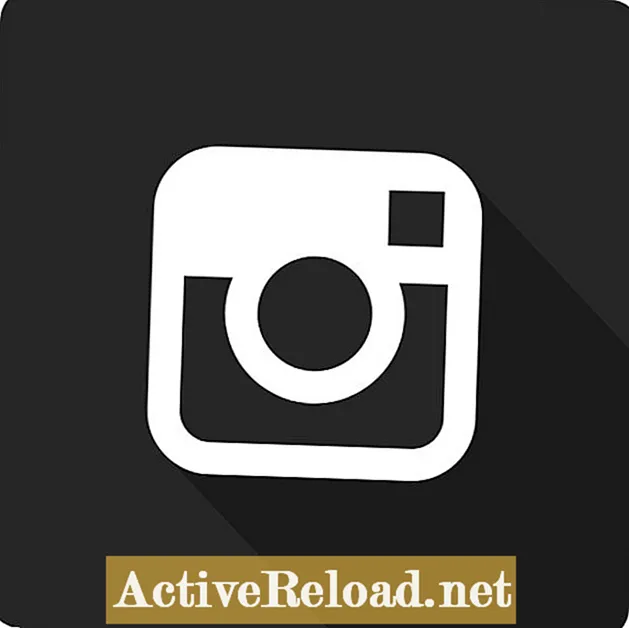Inhalt
- Das quadratische Problem von Instagram
- Steuern des Auflösungsquadrats von Instagram
- Anpassen von Bildern und Verkleinern des negativen Raums
- Weitere Tricks und Tipps zum Ändern der Größe
Nicholas liebt es, Tipps, Tricks und Anleitungen für soziale Medien zu teilen.
Das quadratische Problem von Instagram
Wenn Sie irgendwann versucht haben, Instagram überhaupt zu nutzen, werden Sie zweifellos darauf bestehen, dass die Plattform darauf besteht, Dinge in ein hübsches kleines Quadrat einzupassen, und auf die Probleme, die auftreten können, wenn Sie Wagen um zu versuchen, etwas hochzuladen, das nicht dazu passt. Ihr Bild ist normalerweise super vergrößert - zum Glück haben Sie die Kontrolle darüber, wie stark das Bild vergrößert wird. Wenn Sie jedoch versuchen, das Bild zu verkleinern, erhalten Sie stattdessen Folgendes:

Wenn Sie versuchen, ein Bild im Querformat hochzuladen und es zu verkleinern, werden Sie wie folgt begrüßt:

Bei einigen Bildern können Sie nicht einmal ganz herauszoomen, wodurch Sie nicht in der Lage sind, die von Ihnen aufgenommenen Bilder vollständig anzuzeigen.
Dies ist ein ständiges Problem sowohl für mich als auch für einen anständigen Teil anderer potenzieller und aktueller Benutzer der Plattform. Viele Fotografen, Künstler und sogar allgemeine Benutzer haben mich frustriert darüber geäußert, dass Instagram geizig an der quadratischen Auflösung festhalten möchte.
Künstler, die ich kenne, erhalten entweder einen großen Teil des Nebeneinkommens oder ihr Haupteinkommen durch Kunst. Die riesige Nutzerbasis von Instagram ist ein großer Anziehungspunkt für diese Künstler, die dann auf den berüchtigten Platz der Plattform gestoßen sind. Und das macht es schwieriger als es sein sollte, fertige Stücke zu zeigen.
Also beschloss ich, mich auf den Weg zu machen, um einen Weg zu finden, diesen Platz zu erobern. Außerdem habe ich meine eigenen nicht quadratischen Bilder, die ich ebenfalls hochladen möchte.
Aber was ist die "quadratische Auflösung"? Es ist ungefähr 320 x 320 oder 1080 x 1080 - letzteres ist meine Präferenz. Sie können auch alles zwischen diesen beiden aufgelisteten Auflösungen posten, und es wird in seiner ursprünglichen Auflösung sein. Wenn Sie den Auflösungsbereich von 320 unterschreiten, passt Instagram das Bild automatisch an.
Alles über 1080x1080 wird mit der berüchtigten Quadratbehandlung behandelt.
Steuern des Auflösungsquadrats von Instagram
Eine Möglichkeit, die Kontrolle über die Anzeige auf dem Quadrat zu erlangen, ist die Verwendung von Bildbearbeitungssoftware wie Photoshop oder sogar Microsoft Paint.
Wenn es sich jedoch um kostenlose Produkte handelt, die besser sind als Paint, schauen Sie sich GIMP an. Ich benutze es und es deckt so ziemlich die meisten meiner Bearbeitungsbedürfnisse ab. Tatsächlich wurden alle Änderungen, die Sie in diesem Beitrag sehen, in GIMP vorgenommen.
Dies bedeutet, dass ich auch erklären werde, wie dies in GIMP gemacht wird. Sie können jedoch auch Ihre bevorzugte Software verwenden. Außer Farbe. Du kannst es besser machen als das.
Eine Möglichkeit, das Quadrat zu kontrollieren, ist:
- Starten Sie ein neues Bild in einer quadratischen Auflösung - ich bevorzuge wieder 1080 x 1080, aber Sie können gerne experimentieren und das Bild finden, das Ihnen gefällt.
- Fügen Sie das Bild in Ihre leere Leinwand ein.
- Verschieben und ändern Sie die Größe, bis Sie das gewünschte Ergebnis erhalten.

Dies passt garantiert zum Instagram-Quadrat. Auf diese Weise können Sie Bilder vorbereiten und für den Versand vorbereiten und haben die volle Kontrolle über die angezeigten Bilder, ohne mit den albernen Tools von Instagram herumspielen zu müssen.
Wenn Sie sich Sorgen machen, das Bild auf Ihr Handy zu bringen, um es auf Instagram zu veröffentlichen, gibt es auch dafür einfache Problemumgehungen. Sie können das Bild per E-Mail an sich selbst senden, per Telegramm senden oder Cloud-Dienste wie Google Drive oder Microsoft One Drive nutzen.
Wenn Sie ein Instagram-Geschäftskonto haben (das kostenlos erhältlich ist) und Auf einer Facebook-Seite, die mit Ihrem IG Business-Konto verknüpft ist (ebenfalls kostenlos), können Sie das Creator Studio von Facebook verwenden, um Ihre IG-Bilder von Ihrem Desktop hochzuladen. Dies ist meine bevorzugte Methode.
Außerdem müssen Sie sich keine Gedanken über den Cloud-Speicherplatz machen. Wie cool ist das?
Anpassen von Bildern und Verkleinern des negativen Raums
Es besteht jedoch immer noch das Problem, dass "das vollständige Bild" in Instagram eingepasst wird und etwas gegen den schrecklichen negativen Speicherplatz unternommen wird, der auftritt, wenn Sie die Größe des Bildes für Sie ändern lassen.
Lassen Sie uns diesmal Folgendes tun:
- Machen Sie eine neue quadratische Leinwand.
- Fügen Sie das Bild ein und verkleinern Sie es so, dass das Ganze in die quadratische Leinwand passt.
- Bewegen Sie das verkleinerte Bild so weit wie möglich nach links.
- Wählen Sie einen Teil der rechten Seite des Bildes aus und wenden Sie eine schöne Überblendung an.
In GIMP können Sie dies tun, indem Sie ganz rechts im Bild mit geänderter Größe auswählen, dann im selben Menü Feder auswählen, Ihren Federbereich auswählen (ich mache 25–50 Pixel) und dann Löschen drücken.
- Fügen Sie als Nächstes Ihre eigene bevorzugte Grafik ein. Ich habe ein handliches kleines persönliches Banner.
- Stellen Sie sicher, dass das Banner ist unten Ihr verkleinertes Bild aber über die untere Leinwandebene.
- Ändern Sie die Größe und passen Sie es in alles schön und eng an.
- Ergebnisse:
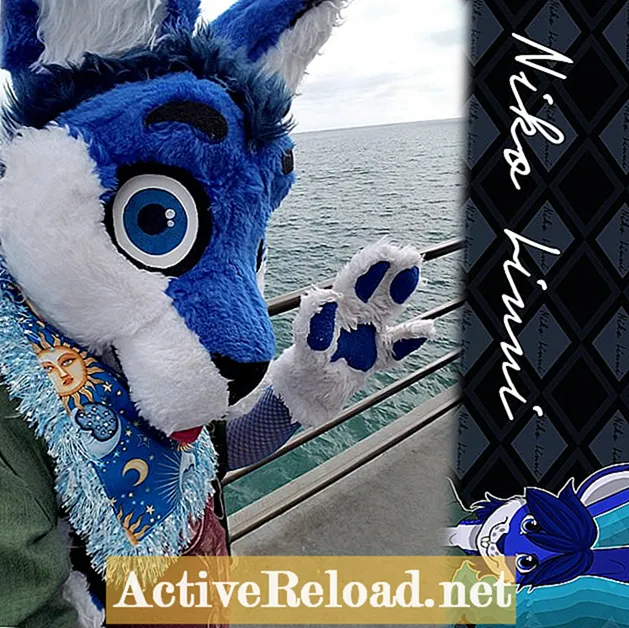
Und das passt natürlich perfekt in das kleine Quadrat von Instagram. Jetzt haben wir eine Möglichkeit, das gesamte Bild aufzunehmen und gleichzeitig eine Verwendung für diesen negativen Raum zu finden.
Sie müssen jedoch kein Banner verwenden, wenn Sie dies nicht möchten. Wenn Sie über Social Media-Konten oder andere Informationen verfügen, z. B. Provisionssätze oder allgemeine Kontaktinformationen, können Sie dies ebenfalls tun.
Weitere Tricks und Tipps zum Ändern der Größe
Das Bild kann auch in der Mitte der Leinwand eingestellt werden. In diesem Fall fügen Sie einfach Überblendungen oder einen Rand auf beiden Seiten des Bildes hinzu.
Und ja, Sie können dies auch mit Bildern im Querformat tun.

Denken Sie daran - Sie tun es nicht haben um es so zu machen. Dies sind nur Dinge, die ich mir ausgedacht habe, um den Platz zu überwinden. Einige Bilder sehen eigentlich gar nicht so schlecht aus, wenn Sie die Größe so ändern, dass sie genau in das Quadrat passen, wie dieses Stück, das ich einmal in Auftrag gegeben hatte:

Sie können auch weiter experimentieren, um Bilder an das Quadrat anzupassen. Beispielsweise könnte ich das Bild wahrscheinlich ausdehnen, damit Laseri - das ist der Ziegencharakter im Bild - mehr vom Bild einnimmt.
Hoffentlich haben Sie jetzt weitere Ideen, wie Sie Bilder in das kleine Quadrat von Instagram einfügen können, welche Auflösungen erforderlich sind und was in den negativen Bereich eingefügt werden kann, der beim Anpassen eines Bilds an das Quadrat entsteht.
Haben Sie eigene Ideen, um Bilder an das quadratische Format anzupassen? Haben Sie sich einen eigenen Weg ausgedacht, um mit dem quadratischen Format von Instagram umzugehen? Ich würde gerne hören, wie Sie die Dinge angehen.